Посібник користувача Pages для Mac
- Вітання
-
- Змінення шрифту чи розміру шрифту
- Задання стандартного шрифту
- Жирний шрифт, курсив, підкреслення або закреслення
- Змінення кольору тексту
- Додавання контуру чи тіні до тексту
- Змінення регістру тексту
- Копіювання та вставлення стилів тексту
- Додавання ефекту виділення до тексту
- Форматування дефісів, тире та лапок
-
- Використання iCloud Drive із Pages
- Експортування у Word, PDF або в інший формат
- Відкривання книги iBooks Author в Pages
- Зменшення розміру файлу документа
- Збереження великого документа як файлу пакета
- Відновлення попередньої версії документа
- Переміщення документа
- Видалення документа
- Замикання документа
- Захист документа паролем
- Створення власних шаблонів і керування ними
- Авторські права

Додавання водяних знаків і фонових об’єктів у Pages на Mac
На тлі кожної сторінки документа можна розміщувати текст, водяні знаки, логотипи або інші зображення, положення яких буде зафіксовано. Ці повторювані елементи називаються об’єктами макетів частин. Що прозоріший об’єкт, то більше він зливається з тлом за вмістом документа.
Якщо ваш документ розбито на розділи, у кожен із них можна додати інші об’єкти макетів частин.
Додавання водяного знака (об’єкт макета частини)
Клацніть одну з кнопок об’єктів на панелі інструментів, щоб додати текстове поле, фігуру або зображення до будь-якої сторінки в розділі, а тоді перетягніть доданий елемент у те місце, у якому його потрібно відображати на всіх сторінках.
Якщо ви додали текстове поле, введіть потрібний текст.
На бічній панелі «Формат»
 клацніть вкладку «Стиль».
клацніть вкладку «Стиль».Щоб відрегулювати прозорість (непрозорість), перетягніть повзунок «Прозорість», щоб досягнути потрібного ефекту.
Припасуйте розмір і положення об’єкта на сторінці.
Виберіть Упорядкувати > Макети частини > Перемістити об’єкт у макет частини (у меню «Упорядити» вгорі екрана).
Об’єкт буде переміщено на тло кожної сторінки розділу.
Об’єкти макета частини типово замкнені (їх не можна вибирати).
Редагування або видалення об’єкта макету частини
Щоб змінити або видалити об’єкт макета частини, спершу дозвольте його виділення.
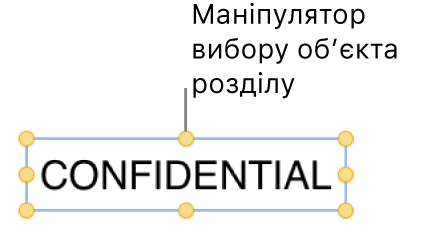
Виберіть меню Упорядкувати > Макети частин > Дозволяти вибір об’єктів макета (меню «Упорядкувати» розташоване вгорі екрана).
Виділіть об’єкт макета частини і виконайте одну з наведених нижче дій.
Безповоротне вилучення об’єкта Натисніть Delete.
Замикання об’єктів макета частини після редагування Зніміть позначку «Дозволяти вибір об’єктів макета», щоб об’єкти макета частини не можна було випадково перемістити чи видалити.
Збереження об’єкта, але вилучення його як об’єкта макета частини Виберіть Упорядкувати > Макети частини > Перемістити об’єкт на сторінку.